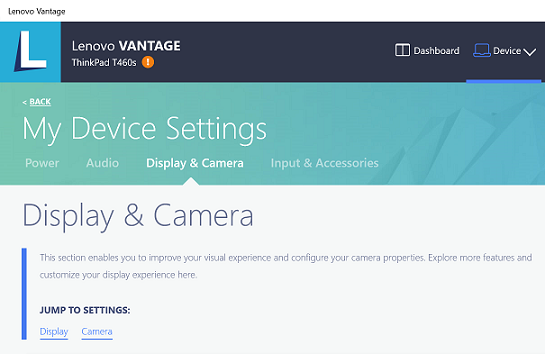Pas de instellingen van de geïntegreerde camera aan met Lenovo Vantage - Windows 10 en 11
Pas de instellingen van de geïntegreerde camera aan met Lenovo Vantage - Windows 10 en 11
Pas de instellingen van de geïntegreerde camera aan met Lenovo Vantage - Windows 10 en 11
Beschrijving
Dit artikel biedt informatie over het aanpassen van de camera en het instellen van privacy-instellingen met Lenovo Vantage, en stappen om de camera uit te schakelen onder Windows.
Voor de meeste camera problemen, begin met Camera of webcam werkt niet of kan niet worden ingeschakeld in Windows 10 of 11 - ideapad, ThinkPad.
Besturingssystemen
- Windows 10
- Windows 11
Oplossing
Camera-instellingen wijzigen met Lenovo Vantage
Zoek en open Lenovo Vantage. Navigeer naar Mijn apparaatinstellingen --> Scherm & Camera om de camera aan te passen op basis van voorkeuren.
- Onder Apparaat, Mijn apparaatinstellingen, Camera - Stel de camera in op Aan.
- Onder Mijn apparaatinstellingen, Scherm & Camera - Stel privacy- en andere instellingen in.
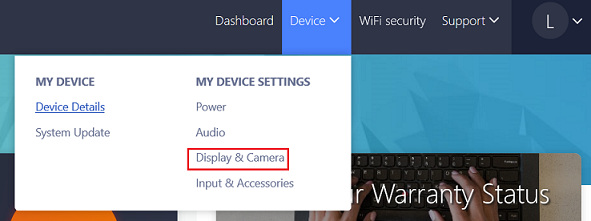
Schakel de camera uit
- In de sectie Scherm & Camera van Lenovo Vantage, stel Camera Privacy-modus in op Aan om de camera uit te schakelen als u geen camerabeelden met anderen wilt delen.
- Windows 10 privacy-instellingen zijn toegankelijk door te navigeren naar Instellingen --> Privacy --> Camera waar u kunt kiezen welke apps de camera mogen gebruiken. Voor aanvullende informatie, zie Hoe camera (of microfoon) privacy-instellingen in Windows 10 en 11 in te stellen.
- Selecteer Start en Instellingen.
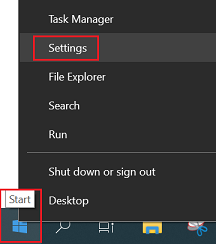
- Selecteer Privacy.
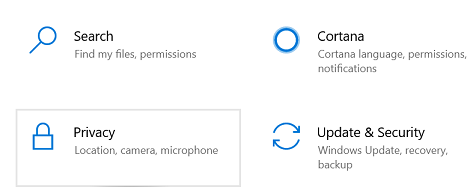
- Selecteer Camera en kies welke apps de camera mogen gebruiken. U kunt ook toestaan dat apps toegang hebben tot uw camera instellen op Aan of Uit.
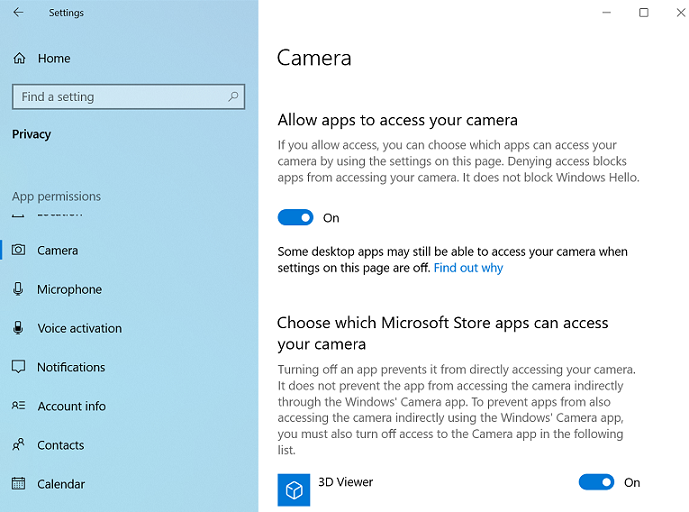
- Selecteer Start en Instellingen.
Gerelateerde artikelen
- [Video] Camera-instellingen voor virtuele vergaderingen op uw ThinkPad | Lenovo PC
- Camera of webcam werkt niet of kan niet worden ingeschakeld in Windows 10 of 11 - ideapad, ThinkPad
- Windows 10 camera, microfoon en privacy
- Lenovo Vantage: Uw pc gebruiken is net eenvoudiger geworden
- Verander uw achtergrond voor een Teams-vergadering
Uw feedback helpt om de algehele ervaring te verbeteren